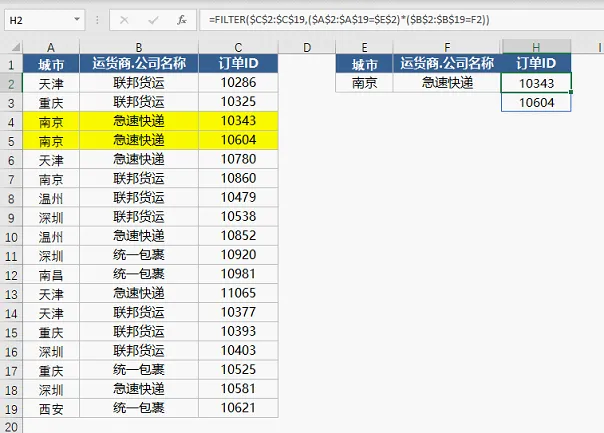Excel里常用的查找函数有五个:VLOOKUP、INDEX、OFFSET、LOOKUP、INDIRECT。
查找场景分类:单条件查找、多条件查找、一对多查找、多对多查找
单条件查找(从左向右查找)
如要找到指定订单ID所对应的地址,最简单的首选公式:
=VLOOKUP(D3,A:B,2,0)

使用其他查找函数的公式分别为:
=INDEX(B:B,MATCH(D3,A:A,0))
=OFFSET($B$1,MATCH(D3,A:A,0)-1,)
=LOOKUP(1,0/(A:A=D3),B:B)
=INDIRECT("B"&MATCH(D3,A:A,))
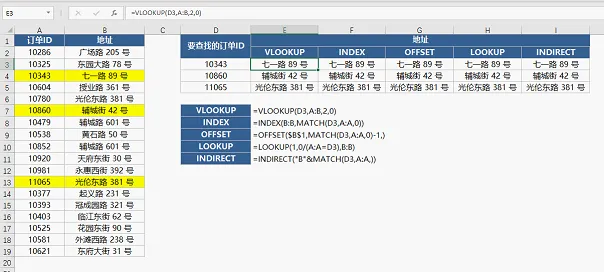
说明:5个公式可以得到同样的结果,但具体原理各有不同。解决这类问题建议大家使用VLOOKUP,但是VLOOKUP有个限制就是查找条件必须在查找区域的首列,也就是从左向右查找。如果是从右向左看下面?
单条件查找(从右向左查找)
如按照指定的地址查找对应的订单ID,需对上述五个公式进行调整。
=VLOOKUP(D3,IF({1,0},B:B,A:A),2,0)
=INDEX(A:A,MATCH(D3,B:B,0))
=OFFSET($A$1,MATCH(D3,B:B,0)-1,)
=LOOKUP(1,0/(B:B=D3),A:A)
=INDIRECT("a"&MATCH(D3,B:B,))
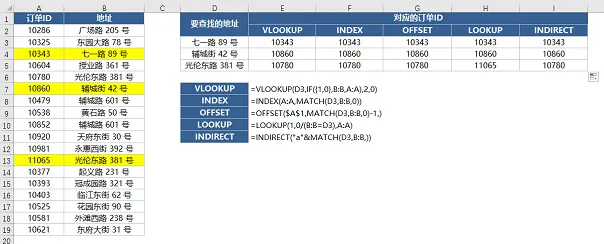
对比一下发现,只有VLOOKUP的变化是最大的,用IF函数构建了一个数组,而其他四个公式基本一样。其中INDEX与MATCH组合公式最简单,最容易理解。
多条件查找
如通过客户ID和商品名称两个条件来查找运货商公司名称,用上述五个查找函数来对比看下公式。
=VLOOKUP(E3&F3,IF({1,0},A:A&B:B,C:C),2,0)
=INDEX(C:C,MATCH(E3&F3,A:A&B:B,0))
=OFFSET($C$1,MATCH(E3&F3,A:A&B:B,0)-1,)
=LOOKUP(1,0/((A:A=E3)*(B:B=F3)),C:C)
=INDIRECT("c"&MATCH(E3&F3,A:A&B:B,))
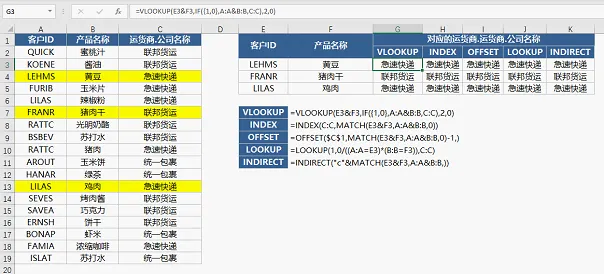
多条件查找,除LOOKUP的原理不同之外,其他四个函数都是利用&将条件进行合并,其本质与单条件并无不同。但是合并过程中涉及到了数组计算,非365版本的用户输入公式后,需要按Ctrl+shift+enter组合键。其中INDEX与MATCH组合公式最简单,最容易理解。
另外,多条件查找时不建议使用整列,不然表格会很卡。
一对多查找
如要查找出指定运货商的所有订单ID,就需要用到一对多查找的公式,非365版本可以使用公式:
=IFERROR(INDEX($B$2:$B$19,SMALL(IF($A$2:$A$19=$D$2,ROW($1:$18),99),ROW(A1))),"")

365版本的Excel,这个比较容易,直接使用公式:
=FILTER($B$2:$B$19,$A$2:$A$19=G2)
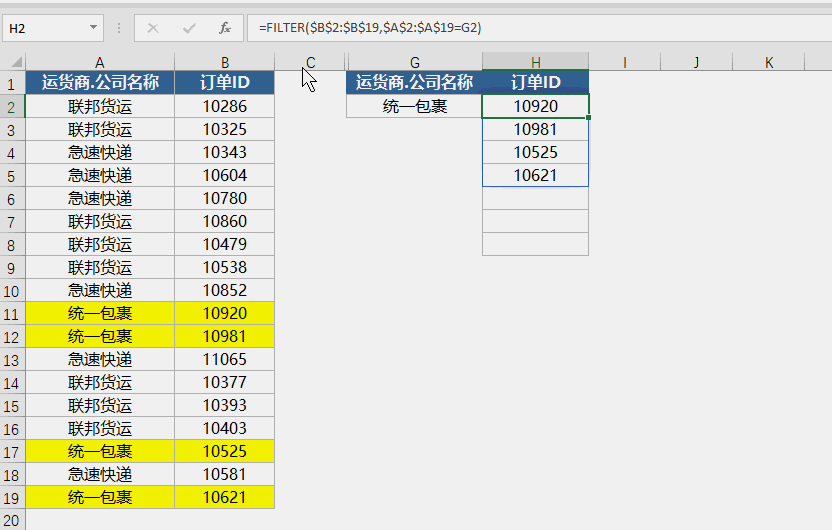
多对多查找
如按照城市和运货商查找对应的订单ID,非365版本使用公式:
=IFERROR(INDEX($C$2:$C$19,SMALL(IF($A$2:$A$19&$B$2:$B$19=$E$2&$F$2,ROW($1:$18),99),ROW(B1))),"")
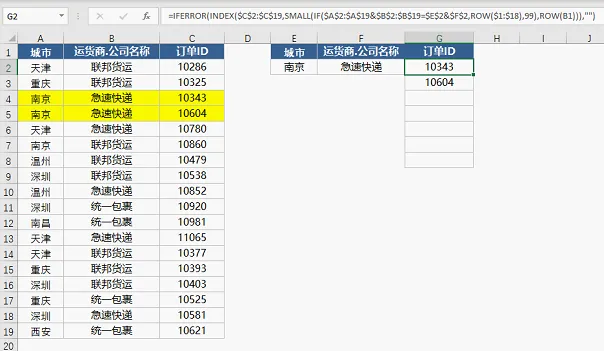
365版本使用公式:
=FILTER($C$2:$C$19,($A$2:$A$19=$E$2)*($B$2:$B$19=F2))